大神解答win10系统台式机前置耳机没声音的方法
发布日期:2019-11-29 作者:win10正式版 来源:http://www.win10g.com
今天小编分享一下win10系统台式机前置耳机没声音问题的处理方法,在操作win10电脑的过程中常常不知道怎么去解决win10系统台式机前置耳机没声音的问题,有什么好的方法去处理win10系统台式机前置耳机没声音呢?今天本站小编教您怎么处理此问题,其实只需要首先,我们打开win10电脑的控制面板,在开始菜单中就可以找到。然后找到Realtek高清晰音频管理器这个选项并双击打开,然后在右上角找到插孔设置文件夹就可以完美解决了。下面就由小编给你们具体详解win10系统台式机前置耳机没声音的图文步骤:
首先,我们打开win10电脑的控制面板,在开始菜单中就可以找到。
首先,我们打开win10电脑的控制面板,在开始菜单中就可以找到。
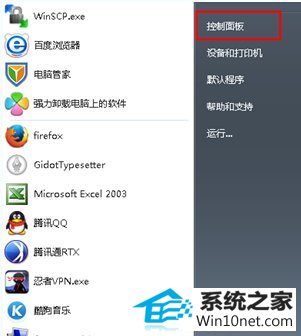
w7台式机前置耳机没声音图文步骤图一
然后找到Realtek高清晰音频管理器这个选项并双击打开,然后在右上角找到插孔设置文件夹。

w7台式机前置耳机没声音图文步骤图二
打开文件夹之后,我们可以看到设置面板,将禁用前面板插孔检测前面的钩钩去掉就oK了!
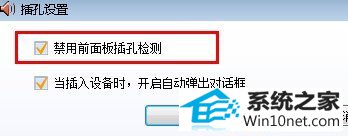
w7台式机前置耳机没声音图文步骤图三
其实很多时候,win10电脑的前置耳机没有声音都是这个钩钩在作怪!有的朋友还以为是自己电脑的问题,这东西还是多检查检查的好!
以上就是w7台式机前置耳机没声音图文步骤。是不是很容易就学会了呢。用起电脑也比以前方便不少了吧。如果有更多关于电脑的常见问题,请关注我们的官方网站。
------分隔线------
- 栏目专题推荐
小米装机助手
咔咔一键重装系统
深度装机大师
快马xp系统下载
系统之家一键重装系统
小白菜装机大师
大番茄装机管家
联想win10系统下载
萝卜花园u盘启动盘制作工具
鹰王装机大师
WIN7xp系统下载
小兵重装系统
土豆win8系统下载
木风雨林系统
惠普win8系统下载
旗舰版一键重装系统
快马win8系统下载
云帆装机助手
深度技术xp系统下载
电脑店装机大师
 系统之家Windows10 正式装机版64位 2020.07系统之家Windows10 正式装机版64位 2020.07
系统之家Windows10 正式装机版64位 2020.07系统之家Windows10 正式装机版64位 2020.07 番茄花园Win10 安全装机版 2021.03(32位)番茄花园Win10 安全装机版 2021.03(32位)
番茄花园Win10 安全装机版 2021.03(32位)番茄花园Win10 安全装机版 2021.03(32位) 系统之家Win7 官网装机版 2020.06(32位)系统之家Win7 官网装机版 2020.06(32位)
系统之家Win7 官网装机版 2020.06(32位)系统之家Win7 官网装机版 2020.06(32位) 电脑公司Window10 v2020.05 32位 大神装机版电脑公司Window10 v2020.05 32位 大神装机版
电脑公司Window10 v2020.05 32位 大神装机版电脑公司Window10 v2020.05 32位 大神装机版 系统之家Win10 清爽装机版64位 2020.11系统之家Win10 清爽装机版64位 2020.11
系统之家Win10 清爽装机版64位 2020.11系统之家Win10 清爽装机版64位 2020.11 系统之家win10免激活64位精选超速版v2021.11系统之家win10免激活64位精选超速版v2021.11
系统之家win10免激活64位精选超速版v2021.11系统之家win10免激活64位精选超速版v2021.11
- 系统教程推荐
- win10系统右键如果添加office的word/Excel/ppt功能
- 保护win 10系统安全组策略禁止页面自动下载配置
- 笔者详解win10系统U盘装系统提示windows找不到文件C:\windows\explor
- 老司机恢复win8系统打开网页无法加载视频的教程
- 老友设置win8系统从视频中提取音频文件的教程
- 禁用Ghost win7旗舰版锁屏(日升级)_win7旗舰版锁屏
- win10系统电脑连接Mp3/Mp4后无法识别的解决办法
- 小编为你win10系统休眠时断网的办法
- Msdn订阅网站发布win7创意者升级iso镜像下载
- 绿茶设置win10系统打印机显示叹号无法打印的步骤
- 快速恢复win10系统右键发送到选项为空白的办法
- 彻底隐藏win10系统隐藏的文件夹
- 主编为你win10系统文件夹共享权限设置 的教程
- win10系统鼠标光标总是乱移动的还原步骤
- 电脑店恢复win10系统打开迅雷影音播放视频闪退的方法
